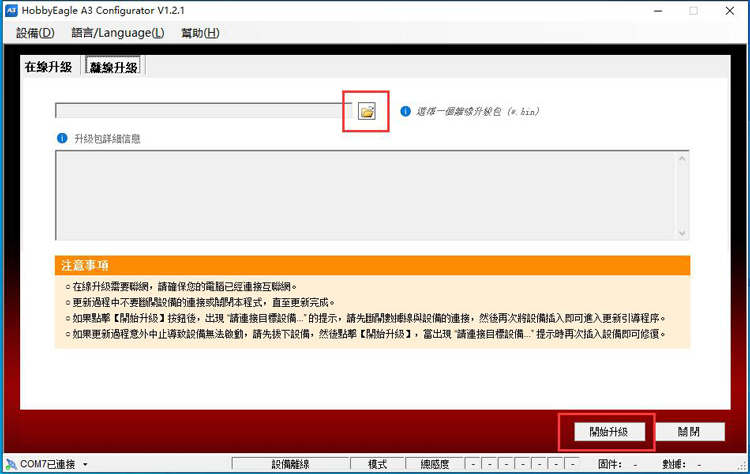本文介紹的升級方法同時適用於新款的設置卡X和舊款的設置卡。升級設置卡與升級陀螺儀類似,唯一不同的是在升級開始前,先不要將設置卡連接到數據線上,設置卡應該是處於斷電狀態的,這點很重要,不少客戶反映無法進行升級都是因為一開始就將設置卡連接到了數據線上。
硬件連接
將數據線的一頭與USB適配器連接,將USB適配器插入電腦的USB口,數據線的另一頭先不用連接設置卡!!!
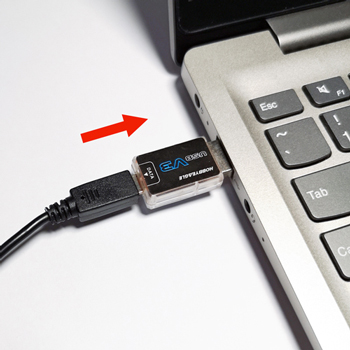
打開固件升級向導
運行HobbyEagle A3 Configurator調參軟件,在左下角的端口列表中選擇對應的端口,然後點擊歡迎界面的“固件升級”按鈕,或者在“設備”菜單下選擇固件升級,打開固件升級向導。
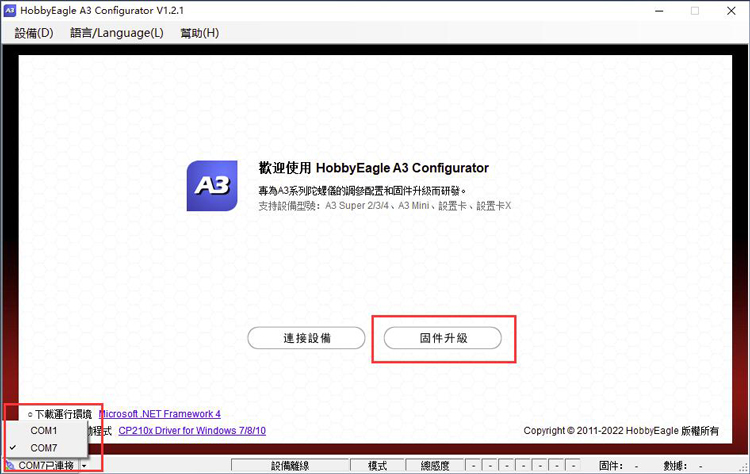
在線升級(推薦)
在線升級需要聯網,軟件將自動從服務器上獲得最新的固件列表,首先在產品型號下拉框中選擇對應的型號,請根據您的設置卡的版本進行選擇,這裡以新款的設置卡X為例,點擊 ![]() 可以刷新列表。
可以刷新列表。
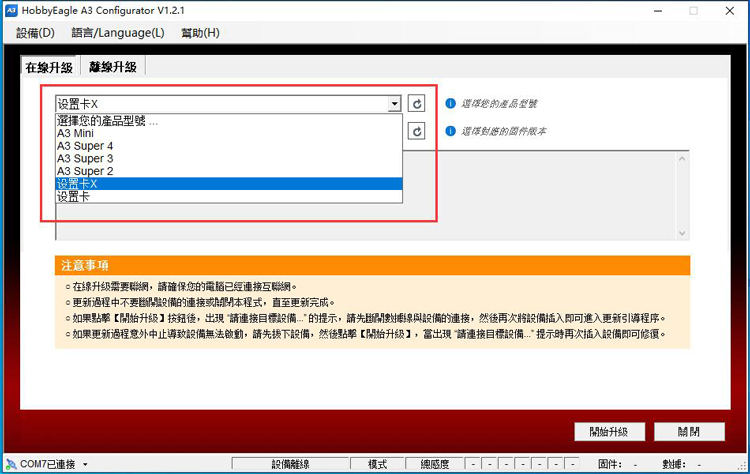
然後在固件列表中選擇對應的固件版本,點擊 ![]() 可以刷新列表。
可以刷新列表。
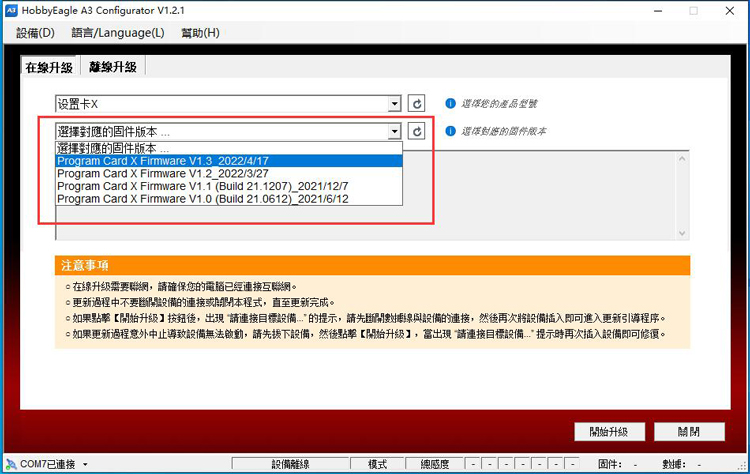
點擊"開始升級"按鈕。
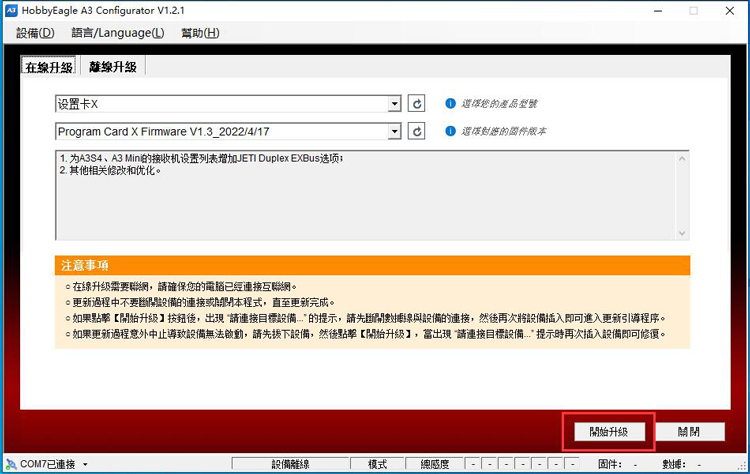
等待片刻,您會看到"請連接目標設備,升級將自動開始……"的提示,此時將數據線的另一頭插入設置卡的接口,升級就會自動開始。
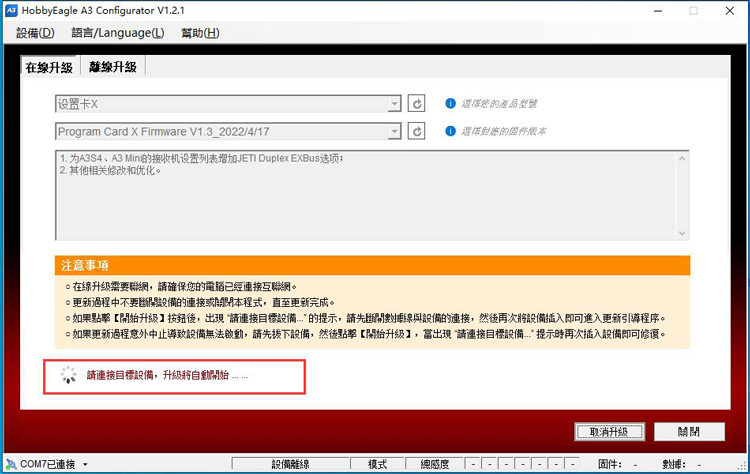
耐心等待更新完成,中途不要斷開設置卡和數據線的連接。
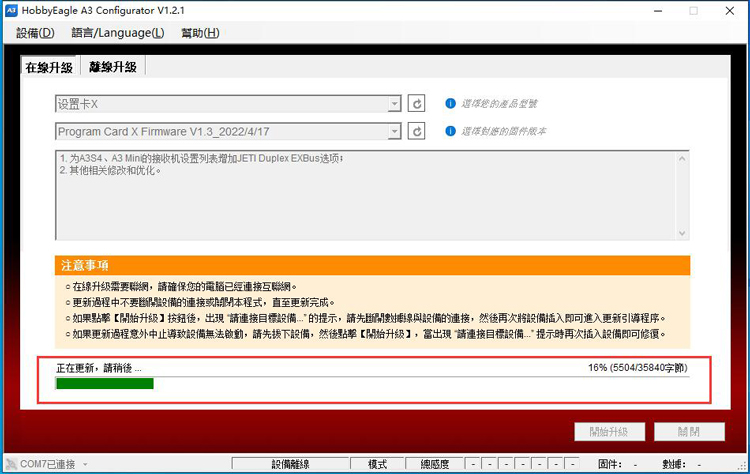
升級完成後點擊"確定"按鈕,設置卡就可以正常使用了。升級完成後,設置卡會自動重啟並顯示"讀取失敗"的提示,這是正常的。

離線升級
在"離線升級"界面,先選擇一個本地固件文件,文件以*.bin為結尾,然後點擊"開始升級"按鈕,其他步驟與在線升級相同。